În timp ce există mai multe utilitare gratuite de optimizare Windows, cum ar fi versiunea noastră portabilă gratuită Ultimate Windows Tweaker, sunt disponibile, există unii cărora le place doar să joace cu Registrul Windows. Acest articol este pentru aceștia. Majoritatea acestor modificări sunt aplicabile pentru Windows 7 și Windows Vista, dar pot funcționa și pe versiunile ulterioare.
Nu uitați că este riscant să atingeți registrul și, ca atare, faceți o copie de rezervă a registrului și creați mai întâi un punct de restaurare a sistemului.
Meniul Start și TaskBar Registry Tweaks pentru Windows 7
Pentru început, tastați regedit în caseta de căutare Windows start și apăsați Enter pentru a deschide Editorul de registry.
Navigați la următoarea cheie:
HKEY_CURRENT_USER \ Software \ Microsoft \ Windows \ CurrentVersion \ Policies \ Explorer
Aici veți vedea o mulțime de nume de nume DWORD.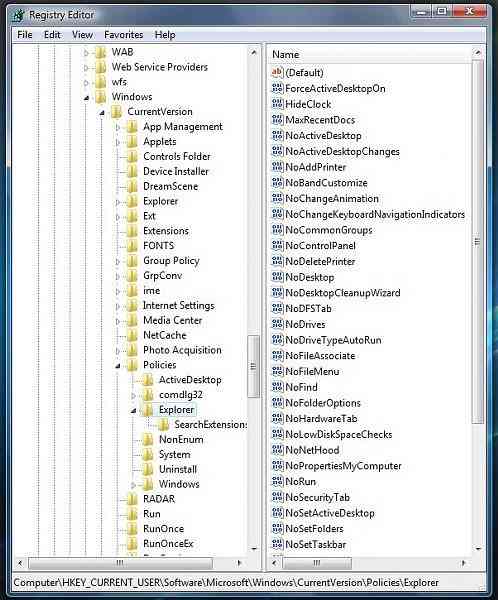
Pentru a vă personaliza opțiunile meniului de pornire, trebuie să modificați datele valorii DWORD și să le setați la 0 sau 1. Pentru a modifica datele valorii, faceți clic dreapta pe nume și selectați modificați. Apoi, în caseta de date despre valoare, îi setați valoarea numerică.
- Setarea valorii DWORD respective la 1, înseamnă că va avea efectul descris în Nume valoare.
- Setarea valorii DWORD-ului respectiv la 0 înseamnă că va avea efect OPPOSITE așa cum este descris în Nume valoare.
Dacă numele de valoare DWORD nu există, va trebui să le creați. Pentru a le crea, faceți clic dreapta în orice spațiu gol din panoul din dreapta> Nou> Valoare DWORD.

Următoarele sunt câteva dintre numele de valoare recunoscute DWORD.
- NoTrayItemsDisplay: Ascunde zona de notificare a barei de activități
- NoToolbarsOnTaskbar: Nu afișați nicio bară de instrumente personalizată în bara de activități
- QuickLaunchEnabled: Activați afișarea barei QuickLaunch în TaskBar
- NoSimpleStartMenu: Dezactivarea acestuia va forța meniul Start clasic
- NoStartMenuPinnedList: Eliminați lista de programe fixate din meniul Start
- NoStartMenuMorePrograms: Eliminați lista „Toate programele” din meniul Start
- NoStartMenuMyGanes: Eliminați jocurile din meniul Start
- NoStartMenuMyMusic: Eliminați muzica din meniul Start
- NoStartMenuNetworkPlaces: Eliminați rețeaua din meniul Start
- NoTaskGrouping: împiedicați gruparea articolelor din bara de activități
- HideClock: ascunde din zona de notificare a barei de activități
- NoSMBalloonTip: Eliminați sfaturile Balloon pentru elementele din meniul Start
- NoAutoTrayNotify: dezactivați notificarea de curățare a zonei Task Bar
- LockTaskbar: Blocați bara de activități și împiedică utilizatorul să o mute sau să o redimensioneze
- NoSearchCommInStartMenu: Dacă este activată căutarea în meniul Start nu va căuta comunicații.
- NoSearchProgramsInStartMenu: Dacă este activată căutarea în meniul Start nu va căuta programe.
- NoSearchInternetInStartMenu: Dacă este activată căutarea în meniul Start nu va căuta Istoricul Internetului
- NoSearchFilesInStartMenu: Dacă este activată căutarea în meniul Start nu va căuta fișiere.
Această listă nu este exhaustivă. Puteți pur și simplu să studiați DWORD-urile cheii de registru, ilustrate mai sus și să vedeți că ar exista multe alte astfel de modificări sau hacks disponibile. ValueNames sunt aproximativ indicative pentru ceea ce ar face.
Luați exemplul NoRun. Valoarea sa este setată la 0. Dacă deschideți Bara de activități și Proprietăți meniu Start> fila Meniu stea> Meniu Start> Personalizare. Veți vedea o casetă de selectare pentru a adăuga comanda Run în meniul Start. Dar dacă reveniți acum la regedit și schimbați DWORD-ul NoRun la 1, iar acum reveniți la caseta de proprietăți a meniului Start, veți vedea că elementul pentru Adăugare Run va lipsi. Deci, activarea sau dezactivarea acestor opțiuni prin Registrul Windows, va permite sau interzice utilizatorilor să execute astfel de acțiuni prin intermediul casetei Proprietăți.
De altfel, a existat o Instrument de restricționare a registrului de la Microsoft, care a devenit o parte din Set de instrumente pentru computer partajat Microsoft care a continuat să devină Windows SteadyState, care a fost întrerupt, mai târziu.
De altfel, dacă versiunea dvs. de Windows include fișierul Editor de politici de grup, puteți naviga la Configurare utilizator> Șabloane administrative> Meniul Start și Bara de activități, unde veți găsi o mulțime de astfel de setări pentru Meniul Start și Bara de activități.

 Phenquestions
Phenquestions


